FREEZE: questo termine è diventato oramai di uso comune anche in Italia e indica qualcosa che si blocca. Purtroppo anche l’iPhone può rimanere in uno stato “Freezato” ossia bloccato, e questo rappresenta un serio problema perchè il suo utilizzo diventa praticamente impossibile. Per riparare un iPhone Freezato è necessario comprenderne prima la causa. Ci potrebbe essere qualche problema software o hardware dietro di esso. La buona notizia è che la maggior parte dei problemi relativi a uno schermo che non risponde possono essere risolti in maniera semplice e veloce. In questa guida troverai soluzioni collaudate per il problema dell’iPhone freezato.
Cause iPhone Freezato
Possono esserci diverse ragioni dietro il problema dell’iPhone freezato. Ecco le più comuni:
- Spazio insufficiente sul dispositivo
- Aggiornamento software interrotto o non andato a buon fine
- Attacco di malware
- Il processo di jailbreak è stato interrotto
- Un’app instabile o corrotta
- Troppe app in esecuzione allo stesso tempo sul dispositivo.
- Dispositivo in esecuzione su un software obsoleto
- Il telefono è bloccato nel ciclo di riavvio (iPhone si riavvia di continuo)

Quando un iPhone è freezato, lo schermo non risponde e non si avvia in modo ideale. Vediamo adesso come risolvere il problema.
#1. Risolvere problema iPhone Freezato causato da app?
Ogni volta che l’iPhone si blocca, questa è la prima cosa che va controllata. Se il tuo iPhone inizia a funzionare male all’avvio di una particolare app, è probabile che ci sia qualche problema con quella app. Pertanto, è possibile seguire questi suggerimenti per risolvere il problema.
A) Chiudi forzatamente l’app in questione
Se il tuo iPhone è ancora reattivo puoi seguire questo approccio. Per chiudere forzatamente qualsiasi app, è sufficiente premere due volte il pulsante Home per aprire il commutatore delle applicazioni. A questo punto basta scorrere l’app che desideri chiudere forzatamente e cliccare sull’angolo X. Se vuoi, puoi anche chiudere tutte le app in esecuzione.

B) Aggiorna l’app malfunzionante
Un altro modo per risolvere il problema è semplicemente aggiornare l’app corrotta. Basta andare su App Store e toccare l’opzione “Aggiornamenti” dalla scheda in basso.
Questo mostrerà tutte le app che possono essere aggiornate. Puoi semplicemente toccare il pulsante “Aggiorna” accanto all’app che desideri correggere. Se lo desideri, puoi aggiornare tutte le app toccando anche il pulsante “Aggiorna tutto“.
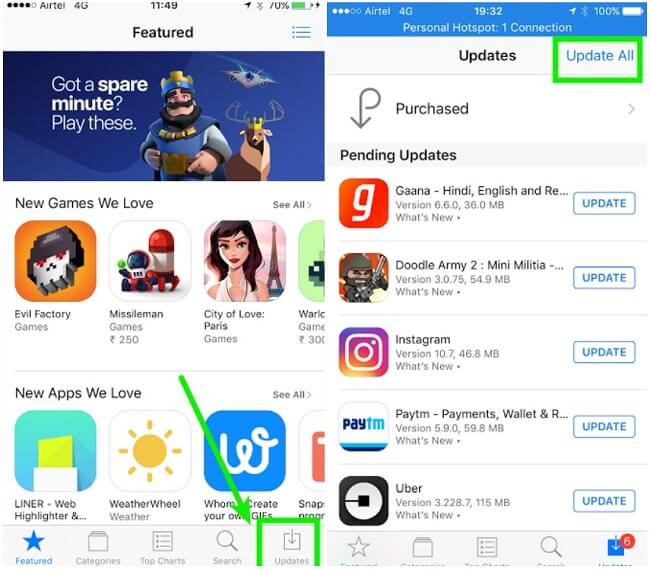
C) Elimina l’app
Se anche dopo aver aggiornato un’app il problema non si risolve allora è necessario eliminarla del tutto. Per eliminare un’app, tieni premuto semplicemente l’icona per alcuni secondi. Le icone delle app inizieranno a vibrare. Tocca l’icona per l’eliminazione (trattino rosso) e conferma la tua scelta. L’app (e i suoi dati) verranno automaticamente eliminati dal dispositivo iOS.

D) Cancella dati app
Prima di prendere una misura drastica, assicurati di aver cancellato i dati dell’app. Se c’è qualcosa di sbagliato in un’app, allora tale cancellazione potrebbe risolvere il problema del iPhone freezato. Per fare ciò, vai in Impostazioni> Generali> Archiviazione del tuo dispositivo e seleziona l’app che desideri correggere. Tra tutte le opzioni, tocca “Elimina Cache” e conferma la tua scelta. Questo andrà a cancellare dati app dal tuo iPhone
E) Ripristina Impostazioni
Se nessuna di queste soluzioni sembra funzionare, puoi anche considerare di resettare l’iPhone. Questo cancellerà tutte le impostazioni salvate nel dispositivo, ma manterrà i tuoi dati intatti. Per ripristinare le impostazioni del dispositivo, vai in Generale> Ripristina e tocca “Ripristina tutte le impostazioni“. Conferma la tua scelta inserendo il passcode o tramite il Touch ID.
#2. Risolvere iPhone freezato con Riavvio Forzato
Una delle soluzioni più semplici da seguire per sbloccare un iPhone è semplicemente “ripristinarlo”. Per poter resettare a fondo un dispositivo, possiamo riavviarlo con forza. Se sei fortunato, potresti risolvere il problema del iPhone frezato in questo modo senza causare danni evidenti al tuo dispositivo.
Per iPhone 6s e dispositivi precedenti
Se utilizzi un iPhone 6s o un dispositivo più vecchio, questa tecnica potrebbe risolvere il problema del “freeze”. Per fare ciò, tieni premuti contemporaneamente il pulsante di accensione (attivazione / disattivazione) e il pulsante Home. Continua a premere entrambi i pulsanti per i successivi 10 secondi. Lasciali andare una volta che il telefono vibra e viene visualizzato il logo Apple.
Per iPhone 7 e 7 Plus
La tecnica per riavviare forzatamente un iPhone 7 o iPhone 7 Plus è un po ‘diversa. Invece del pulsante Home, è necessario premere contemporaneamente il pulsante di accensione (attivazione / disattivazione) e il pulsante di riduzione del volume. Tenere premuti entrambi i pulsanti per i successivi 10 secondi fino al riavvio del telefono.
Per iPhone 8, 8 Plus e X
In primo luogo premi il pulsante Volume Su e rilascialo rapidamente.
Poi premi il pulsante Volume giù e rilascialo.
Alla fine, tieni premuto il pulsante Scorri (pulsante Accensione o riattivazione / sospensione) per alcuni secondi. Rilascialo non appena il logo Apple appare sullo schermo.

#3. Risolvere iPhone Frezato con Dr.Fone
Se il tuo problema relativo all’iPhone non è causato da alcune app e il ripristino completo non risolve il problema, allora dr.fone – Repair è la soluzione software migliore per sbloccare l’iPhone. Questo strumento è in grado di risolvere tutti i problemi comuni relativi a un dispositivo iOS, senza causare alcuna perdita di dati. Basta seguire una semplice procedura guidata per riparare il firmware del iPhone e risolvere il problema alla base.
A differenza di altre misure drastiche, questo metodo non causerà alcuna perdita di dati. Tutti i tuoi contenuti saranno preservati durante la correzione. Inoltre, il dispositivo verrà automaticamente aggiornato all’ultima versione iOS più stabile. Ecco i passaggi da seguire per riparare l’iPhone:

GloboSoft è una software house italiana che progetta e sviluppa software per la gestione dei file multimediali, dispositivi mobili e per la comunicazione digitale su diverse piattaforme.
Da oltre 10 anni il team di GloboSoft aggiorna il blog Softstore.it focalizzandosi sulla recensione dei migliori software per PC e Mac in ambito video, audio, phone manager e recupero dati.


Grazie mille!!! Avevo un iPhone 4S che si freezava costantemente, e seguendo la vostra guida sono riuscito a sistemare tutto! Grazie!